来源:小编 更新:2025-02-09 03:35:22
用手机看
你有没有想过,把安卓系统装进U盘里,随时随地都能用呢?想象你拿着一个U盘,走到哪用到哪,是不是很酷炫?今天,就让我带你一起探索这个神奇的安卓U盘制作之旅吧!
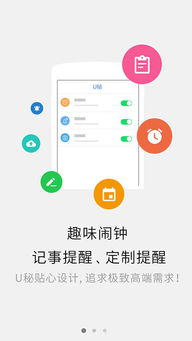
首先,你得有个U盘。别小看这小小的U盘,它可是你的安卓系统小天地。容量嘛,至少得有8GB,这样才够用。当然,越大越好,毕竟空间大,装的东西也多。

接下来,你需要准备一些工具。首先是电脑,用来制作安卓U盘。然后是安卓系统镜像文件,这个可以从网上下载,比如Android x86官网。还有Rufus或UltraISO软件,它们能帮你把安卓系统镜像写入U盘。

1. 插入U盘:把你的U盘插进电脑的USB接口,准备大干一场!
2. 打开软件:用管理员权限打开Rufus或UltraISO,别让权限限制了你。
3. 写入镜像:在软件里选择你的U盘作为写入目标,然后加载你下载的安卓系统镜像文件。点击写入按钮,Rufus可能会提示格式化U盘,确认一下就OK了。
别急,制作完安卓U盘后,我们还需要对U盘进行分区。这样,你的U盘就能同时存储数据和安卓系统了。用DiskGenius软件,你可以轻松完成分区操作。
2. 下载DiskGenius:从网上下载DiskGenius,解压并运行。
3. 分区操作:在DiskGenius主界面,点击菜单“硬盘快速分区”,然后勾选“自定义”单选框。选择两个分区,一个用于安卓系统,一个用于数据存储。确定分区格式为NTFS,安卓系统分区大小以300MB为宜。
完成分区后,就可以启动U盘了。把U盘插进电脑,重启电脑,并修改BIOS,将U盘设置为首选启动设备。当电脑从U盘启动后,你就能看到安卓系统的启动菜单了。选择第一个菜单选项,回车,就能看到熟悉的安卓系统桌面。
如果你发现安卓系统的界面文字是英文,别担心。向上拖动锁定滑块和顶部的喇叭滑块,解锁安卓。然后在安卓主界面选择设置,语言键盘,选择语言为中文(简体),就能将安卓默认的英文改为简体中文。
怎么样,是不是觉得制作安卓U盘很简单呢?有了这个U盘,你就可以随时随地体验安卓系统的魅力了。无论是工作还是娱乐,它都能成为你的得力助手。快来试试吧,让你的生活更加便捷、有趣!